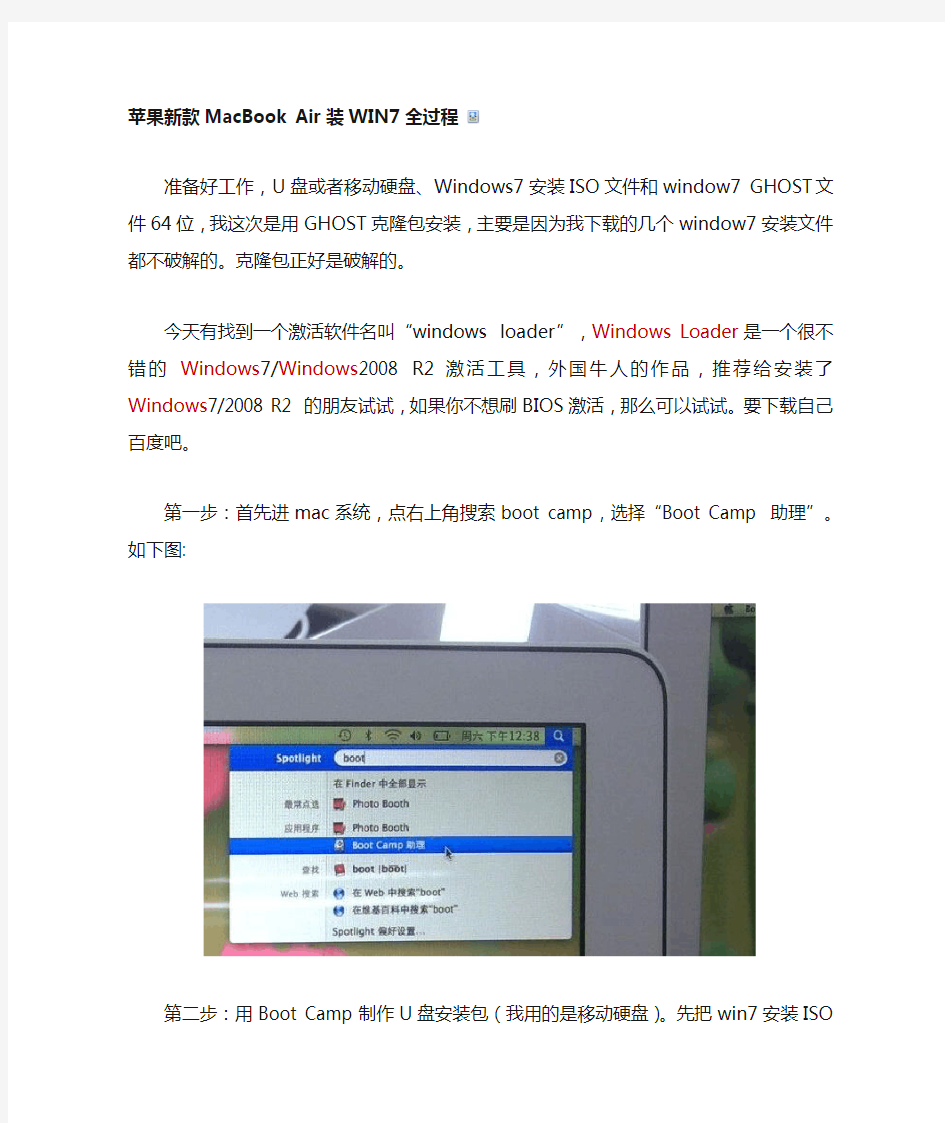

苹果新款MacBook Air装WIN7全过程
准备好工作,U盘或者移动硬盘、Windows7安装ISO文件和window7 GHOST文件64位,我这次是用GHOST克隆包安装,主要是因为我下载的几个window7安装文件都不破解的。克隆包正好是破解的。
今天有找到一个激活软件名叫“windows loader”,Windows Loader
是一个很不错的Windows7/Windows2008 R2激活工具,外国牛人的作品,推荐给安装了Windows7/2008 R2 的朋友试试,如果你不想刷BIOS 激活,那么可以试试。要下载自己百度吧。
第一步:首先进mac系统,点右上角搜索boot camp,选择“Boot Camp 助理”。如下图:
第二步:用Boot Camp制作U盘安装包(我用的是移动硬盘)。先把win7安装ISO文件复制到桌面上,插上移动硬盘,然后按下图选择,制作移动硬盘安装包时会删除移动硬盘上的所有文件。
分配安装win7分区时,我选择了均等分割。完成后电脑重新启动。
重新开机的时候按住键盘的option键不放,会看到刚才制作的移动硬盘图标,然后就开始系统的安装了。看到选择分区时把标“BOOTCAMP”的分区格式化一下,再选择这个分区安装。
安装到这里时,如果你有破解的安装文件的话就重启继续安装就可以了。我重启的时候插上可启动的U盘进入PE,直接把GHOST文件ghost到window的分区,重启就可以进WIN7系统了。
进系统后先看一下是否破解
进系统后会发现很多驱动没上。以前苹果公司还提供window的驱动安装盘,现在什么都没了,只能从网上下载,不过我在苹果官网上找了半天也没看到驱动下载地址,后来在https://www.doczj.com/doc/5e7155784.html,/搜索“MacBook_Air_2011驱动”终于找到了安装包。最后只要把BootCamp安装包运行一下就可以了,win7驱动全部搞定。
注意:最好不要再把win7的分区压缩,因为有恢复分区在不能多分出分区。笔记本装个系统就好了,要放资料的话就外接一个移动硬盘吧。
最后开机的时候按住键盘的option键不放就可以双系统切换了。
本文是我自己的安装经历,防止以后碰到这类问题再走弯路。大家一起学习学习!